Å tilpasse strømmen din Varsler kan ha en betydelig innvirkning på seerengasjementet. Det er mange måter du kan utforme varslene dine for å effektivt engasjere seerne dine med hvert følge, hvert bidrag eller andre handlinger. I denne opplæringen viser jeg deg hvordan du enkelt kan laste ned ferdiglagede varsler i Streamlabs og optimalt integrere dem i strømmeprosessen din.
Viktigste funn
- For å bruke ferdiglagede varsler i Streamlabs, må du først opprette en Varselboks.
- Du kan finne gratis og betalte varsler og filtrere etter ulike kriterier.
- Det er enkelt å administrere og endre nedlastede varsler.
- Varsler kan også integreres i andre strømmeprogrammer.
Trinn-for-trinn veiledning
Trinn 1: Legge til Varselboks
Før du kan begynne å laste ned ferdiglagede varsler, må du sørge for at det er satt opp en Varselboks i Streamlabs OBS. Hvis du ikke allerede har en, kan du enkelt gjøre dette ved å klikke på plusstegnet i kildelisten. Velg deretter "Varselboks" og legg til en ny kilde. Du vil bli bedt om å gi kilden et navn - dette kan gjøres etter eget ønske. Etter at du har lagt til Varselboksen, kan du justere størrelsen og posisjonen til boksen. Pass på at boksen er godt synlig plassert i strømmen.
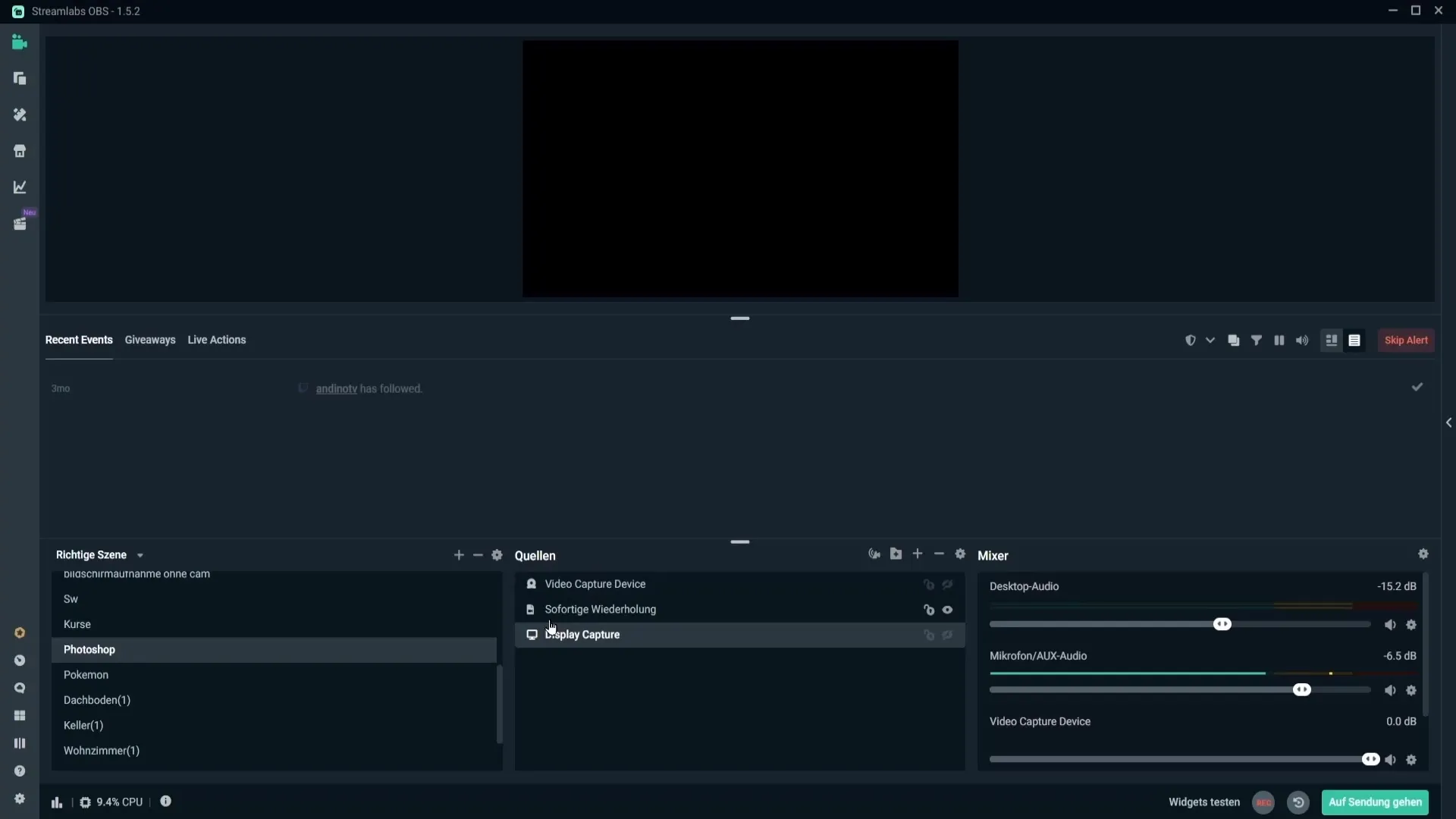
Trinn 2: Laste ned maler for varsler
For å finne passende ferdiglagede varsler, gå til Design-menyen øverst i Streamlabs og klikk på den relevante knappen. Her ser du de forskjellige widget-temaene du har til rådighet. Du kan også søke etter spesifikke varsler ved å skrive inn "free" i søkelinjen. Dette vil bare vise gratis varsler som du kan bruke.
Trinn 3: Bruke filteralternativer
Til venstre kan du aktivere ulike filteralternativer. Her har du muligheten til å vise de mest populære varslerne eller søke målrettet etter spillkategorier. Hvis du for eksempel trenger en varsling for en actionstrøm, kan du aktivere passende filtre. Det er også mulig å velge varsler etter farger. Klikk bare på ønsket fargealternativ for å finne varsler som er designet i den fargen.
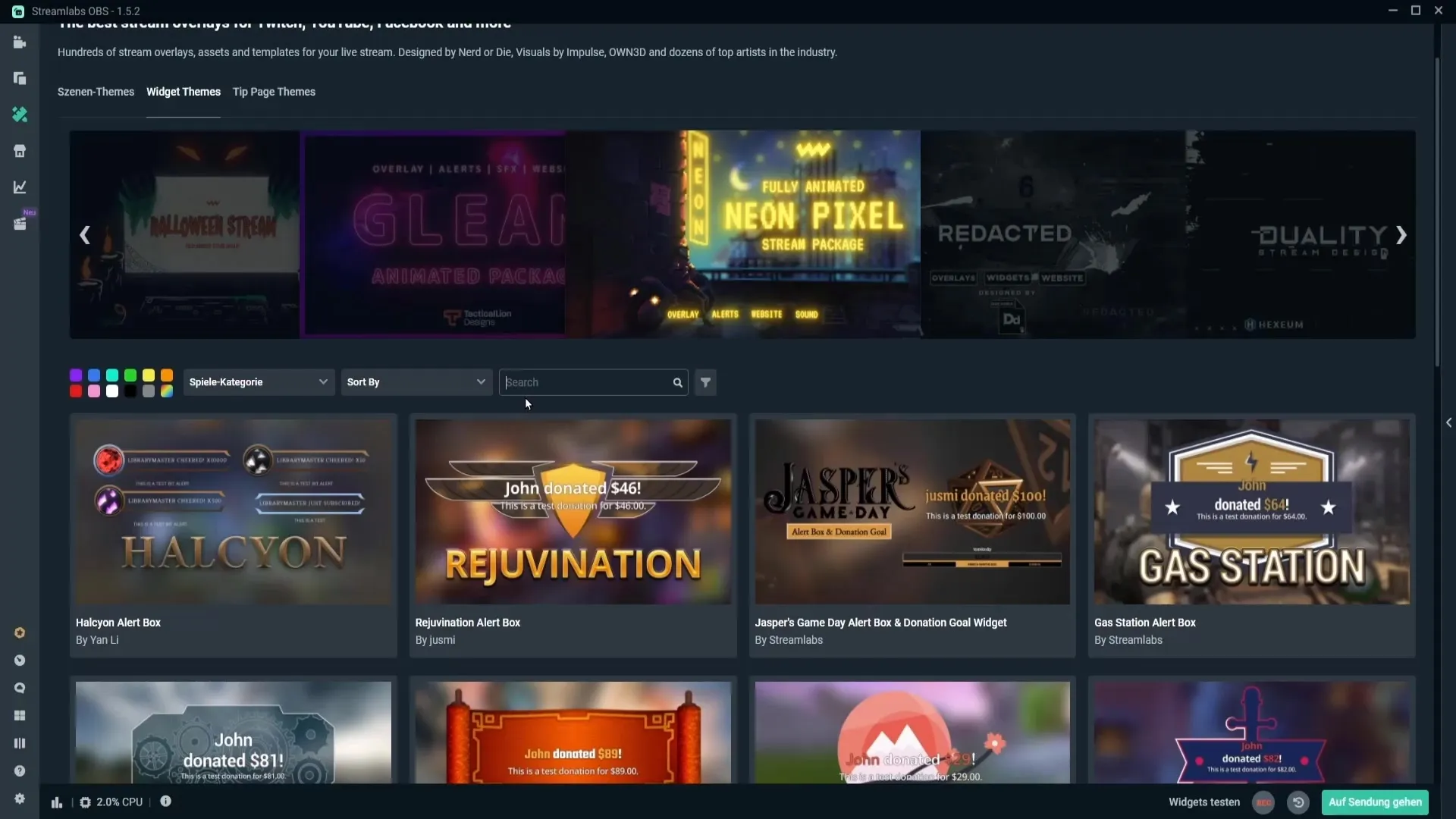
Trinn 4: Velge og installere varsler
Hvis du har funnet en varsling som du liker, klikk på den for å se den i større visning. Hvis du er fornøyd med designet, aktiver boksen for "Widgets" for Varselboksen og klikk "Installer". Varslene vil nå bli lastet ned og være umiddelbart tilgjengelige for deg å bruke i strømmen din.
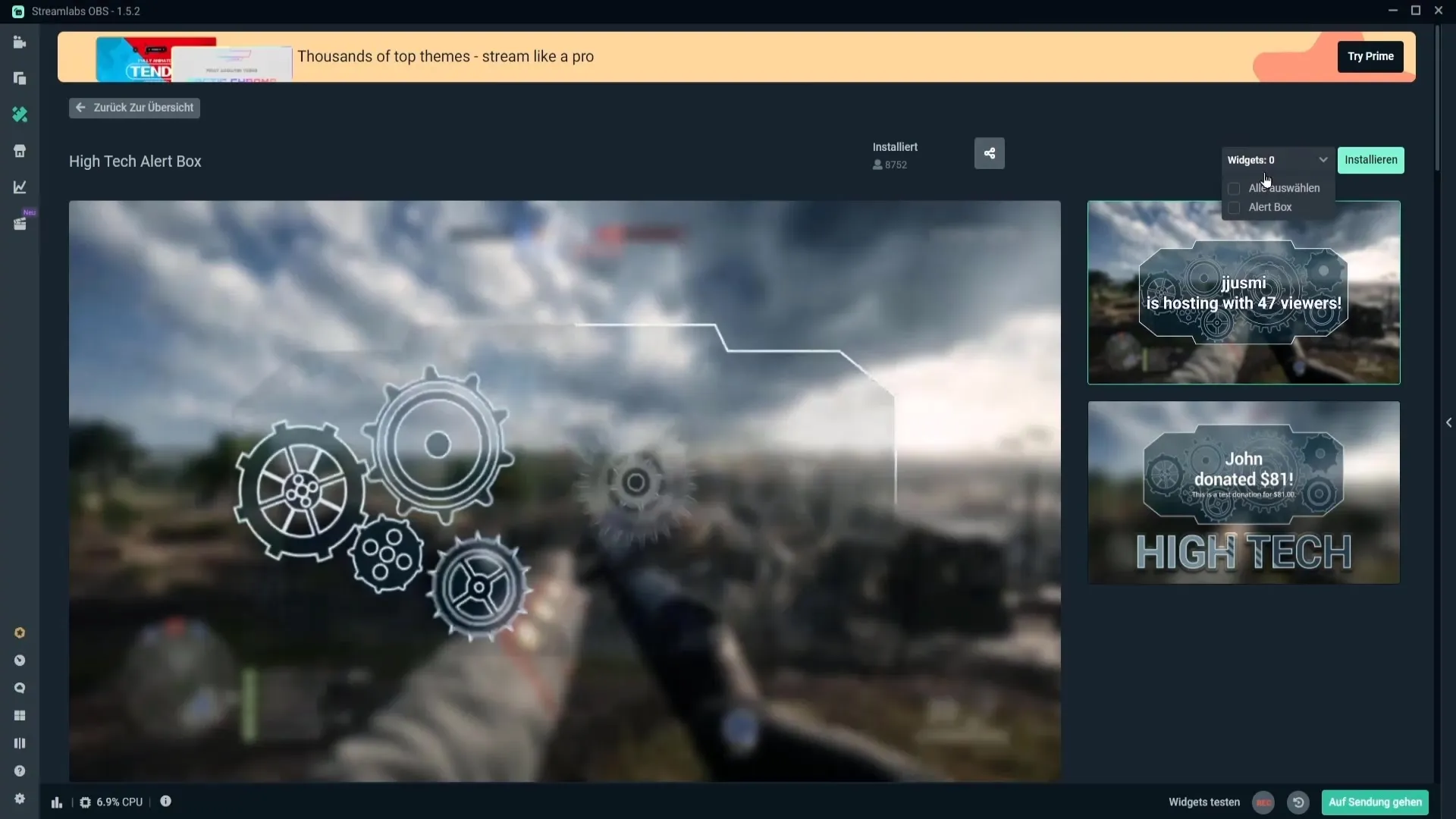
Trinn 5: Teste varsler
For å forsikre deg om at alt fungerer problemfritt, test de nye varslene dine. Dette kan gjøres ved å klikke på "Test" nederst på instrumentbordssiden og deretter velge "Følg". På denne måten kan du sjekke om varslingene vises som planlagt.
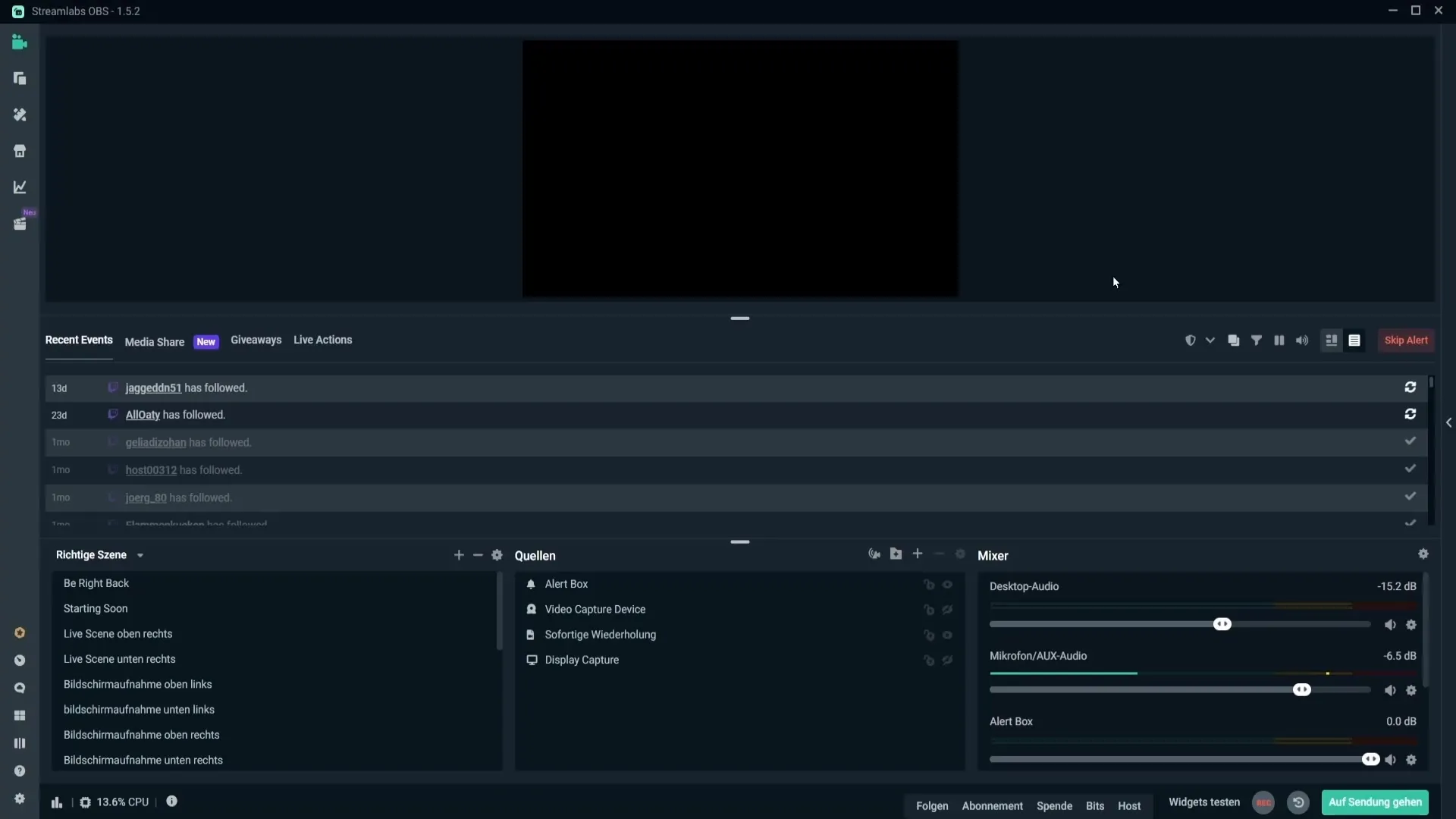
Trinn 6: Administrere varsler
For å administrere de nedlastede varslerne dine, gå til instrumentbordet ditt og klikk på "Varselboks". Her vil du finne knappen "Manage Themes" som gir deg en oversikt over alle de nedlastede varslerne dine. De standardvarslerne som følger med Streamlabs vises også her. Hvis du vil slette en varsling, kan du gjøre det ved å klikke på "delete".
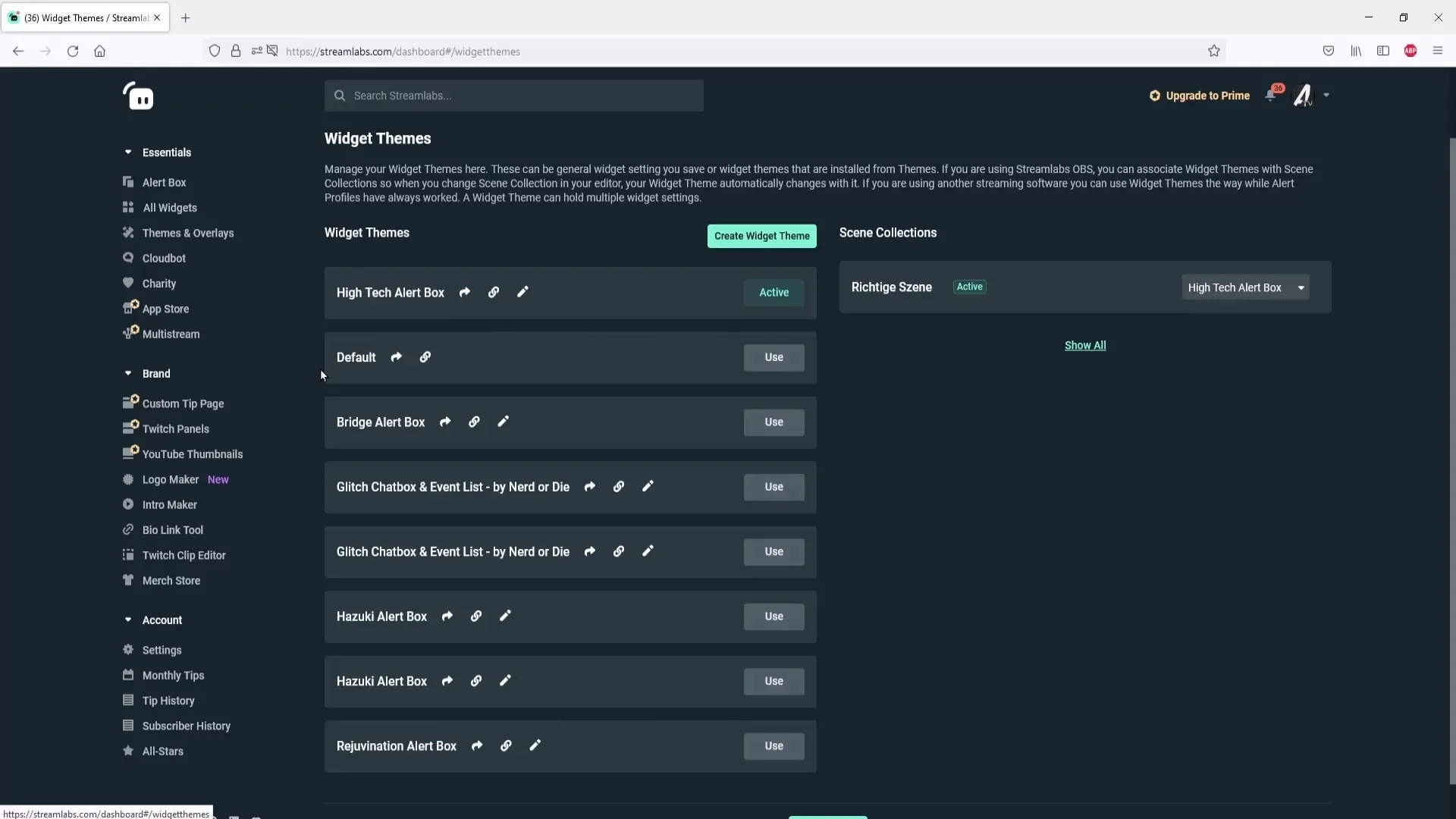
Trinn 7: Bytte varsler
Hvis du til enhver tid vil bytte mellom forskjellige varsler, kan du også gjøre det enkelt. Velg scenen du vil tilpasse varslene for, og klikk på ønsket varselmal og lagre innstillingene.C're sa raskt og enkelt kan du endre de nåværende varslingene som brukes.
Trinn 8: Bruke varsler i andre programmer
Hvis du ønsker å bruke varsler i et annet strømmeprogram som OBS Studio, gå tilbake til designmenyen og kopier lenken til Varselboksen. I OBS Studio kan du legge til en "Nettkilde" og lime inn den kopierte lenken. Etter å klikket "Ferdig", vil Streamlabs-varsler bli integrert i ditt nye program.
Trinn 9: Test varsler og tilpass innstillinger
For å forsikre deg om at alt fungerer som det skal, kan du når som helst teste området for varsler. Gjennom lenkene til de ulike varsellinjene har du også friheten til å teste og tilpasse varsler etter ønske. De mange alternativene for tilpasning av varsler vil du bli bedre kjent med i en fremtidig video.

Oppsummering
Med denne veiledningen har du nå lært stegene for installasjon og administrasjon av forhåndskonfigurerte varsler i Streamlabs. Du kan tilpasse valget ditt av varsler og designe det akkurat som du vil, slik at det passer perfekt til strømmen din.
Ofte stilte spørsmål
Hva er varslingsbokser i Streamlabs?Varslingsbokser er spesielle kilder i Streamlabs som viser varsler om handlinger som følger eller donasjoner.
Er de forhåndskonfigurerte varsler gratis?Ja, det finnes både gratis og betalte varsler i Streamlabs.
Hvordan kan jeg administrere varsler i dashbordet mitt?Gå til "Alertbox" i dashbordet ditt og deretter til "Administrer temaer" for å administrere varsler.
Hvordan bytter jeg mellom forskjellige varsler?Velg den relevante scenen i dashbordet og klikk på ønsket varslingsskisse, deretter lagrer du endringene.
Kan jeg også bruke varsler i OBS Studio?Ja, du kan kopiere lenken til varslingsboksen og lime den inn som nettleserkilde i OBS Studio.


